- Loja
- Produtos Software DesktopSoluções Gratuitas
- Recurso
- Apoio, suporte
![]() Jogador Vidmore
Jogador Vidmore
Fundamentos
Como reproduzir Blu-ray / DVD
Reproduza vídeo 4K / HD / SD
Vidmore Player é um reprodutor de DVD / Blu-ray / Vídeo / Áudio com perda de qualidade que permite que você aproveite a reprodução de DVD / Blu-ray / vídeo / áudio no Windows e Mac. Ele suporta a reprodução de disco Blu-ray caseiro ou comercial, pasta Blu-ray (BDMV e BDAV), arquivo Blu-ray ISO, disco DVD, pasta DVD (Video_TS e Audio_TS) e arquivo DVD ISO com imagem e qualidade de áudio perfeitas.
Além disso, este reprodutor de DVD / Blu-ray também funciona como um reprodutor de vídeo ou áudio que permite reproduzir vídeo 4K, vídeo HD 1080P, vídeo SD sem problemas. Os formatos de mídia suportados cobrem todos os formatos populares de vídeo e áudio, incluindo MP4, MKV, MPG, TS, WebM, VOB, MOV, AVI, AVCHD, AAC, FLAC, MP3, M4A, etc.
Clique no botão “Download grátis” no topo da página do guia para baixar o Vidmore Player em seu computador. Após o download, instale e execute este programa em seu computador.

Depois de lançar este software, ele irá abrir a janela de registro para você na qual clique em “Registrar”, e insira seu endereço de e-mail e o código de registro enviado por e-mail. Em seguida, clique em “Ativar” para se registrar.
Endereço de e-mail: O endereço de e-mail que você preencheu no formulário de pedido.
Código de Registo: Uma sequência de caracteres marcados como chave de ativação, código de licença ou KEYCODE (S) na carta de confirmação do pedido que você recebeu após a compra bem-sucedida.
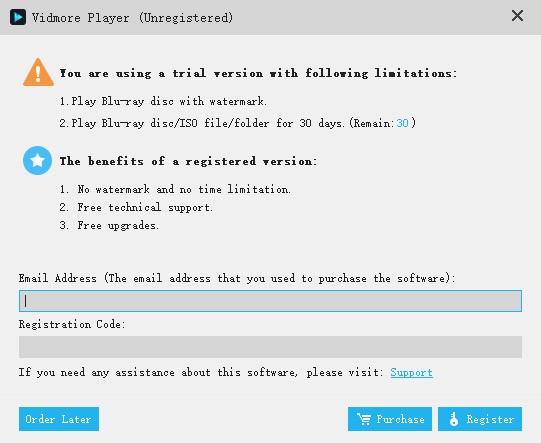
Para atualizar o software, clique em “Ajuda” na barra superior e selecione “Verificar atualização…” na lista suspensa. Em seguida, o programa verificará a versão que você instalou. Se a versão não for a mais recente, ele o lembrará de atualizar o software.
Ou você pode baixar a versão mais recente do Vidmore Player na página do produto.
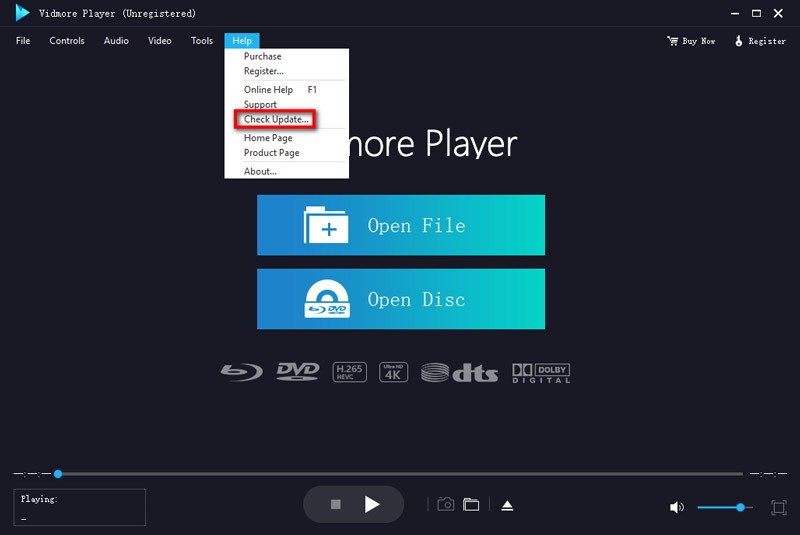
Passo 1 Instale o Vidmore Player
Depois de baixar este software de reprodução de multimídia, você pode instalá-lo e iniciá-lo em seu computador.

Passo 2 Conecte uma unidade externa de Blu-ray
Se você deseja reproduzir um disco Blu-ray, é necessário conectar a unidade externa de Blu-ray ao computador e inserir o disco Blu-ray na unidade. Se você deseja reproduzir um disco de DVD, também precisa ter uma unidade de DVD.
etapa 3 Tocar disco Blu-ray / DVD
Clique em “Disco aberto”Na interface principal.
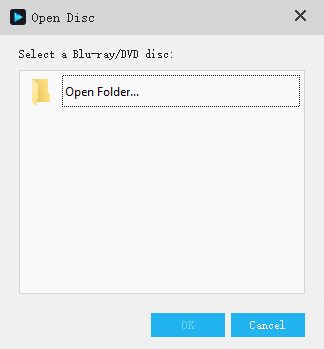
Em seguida, o disco Blu-ray / DVD será carregado e reproduzido automaticamente.

Nota:
Ao carregar o disco Blu-ray ou DVD, certifique-se de que seu computador esteja conectado à Internet. Após o carregamento, a conexão com a Internet não é necessária para jogar.
Passo 1 Instale o Vidmore Player
Depois de baixar este software de reprodução de multimídia, você pode instalá-lo e iniciá-lo em seu computador.

Passo 2 Tocar pasta Blu-ray / DVD e arquivo ISO
Clique em “Abrir arquivo”Na interface principal. Em seguida, escolha a pasta Blu-ray / DVD ou arquivo ISO em seu computador e clique em “Abrir”Para carregar e reproduzir. Ou você pode clicar no botão “ArquivoGuia ”na barra superior e escolha“Abrir arquivo”Em sua lista suspensa.

Nota:
Ao carregar a pasta Blu-ray / DVD ou o arquivo ISO, certifique-se de que seu computador esteja conectado à Internet. Após carregar o Blu-ray, não é necessária conexão com a Internet para reproduzir.
Passo 1 Instale o Vidmore Player
Depois de baixar este software de reprodução de multimídia, você pode instalá-lo e iniciá-lo em seu computador.

Passo 2 Reproduza vídeo ou arquivo de áudio 4K / HD / SD
Clique em “Abrir arquivo”Na interface principal para selecionar o arquivo de vídeo ou áudio que deseja reproduzir no computador. O arquivo de mídia será reproduzido automaticamente após o carregamento. Ou você pode clicar no botão “ArquivoGuia ”na barra superior e escolha“Abrir arquivo”Em sua lista suspensa.

Baixe este reprodutor multimídia para desfrutar de um efeito visual e de áudio perfeito.